Movie studio安装教程
2016-05-25 10:59:38文章来源:点点软件园热度:0
Movie Studio 13下载是sony vegas的降级版本,使用起来相对简单,比较适用于视频剪辑初学者。用户在金顺软件园下载好Movie Studio 13下载软件后,出于安装步骤相对较多、以及软件需要注册才能使用的情况,为大家介绍下Movie studio的安装教程,大家可以对照下面的步骤进行安装。更多最新IT资讯尽在金顺软件园http://www.jinshun168.com/
小编推荐
http://www.jinshun168.com/soft/41176.html
1、点击Movie studio安装包,进入安装向导界面,选择中文-简体。点击下一步。
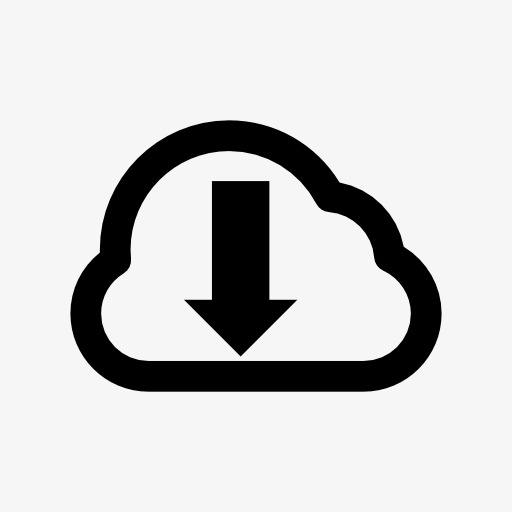
图1:选择语言
2、用户要同意软件使用的许可协议,方能进行下一步。

图2:许可协议
3、选择软件安装的文件夹及是否在桌面创建快捷方式。
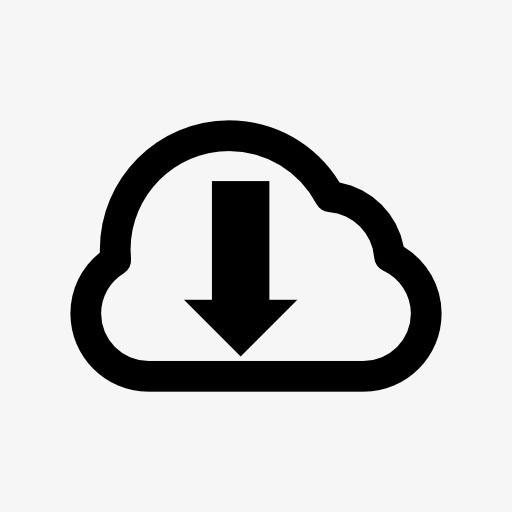
图3:选择安装文件夹
4、安装软件。

图4:安装中
5、软件安装完成后会出现成功安装的提示,点击完成即可。

以上,就是金顺软件园小编给大家带来的Movie studio安装教程全部内容,希望对大家有所帮助!
编辑:剑舞红颜笑